Pitanje
Problem: Kako pronaći lozinku za Wifi na Windows 10?
Prije sam se povezivao na Wi-Fi, ali sam zaboravio lozinku. Postoji li neki način da provjerite lozinku za Wi-Fi trenutne internetske veze ili već uspostavljene na Windows 10? Hvala unaprijed!
Riješen odgovor

Ako se želite spojiti na Wifi mrežu, morate unijeti lozinku koja je također poznata kao sigurnosni ključ Wifi mreže
[1]. Obično ga kućni usmjerivači imaju prikazano na poleđini. Imajte na umu da ga možete brzo promijeniti i personalizirati prema svojim potrebama.Možete provjeriti lozinku za Wifi i promijeniti je modificiranjem bežičnog mrežnog usmjerivača[2] konfiguraciju pristupom web stranici za konfiguraciju. Bez obzira jeste li korisnik sustava Windows 10 ili Windows 7, nije važno jer možete naučiti kako promijeniti lozinku za Wifi unatoč tome koji operativni sustav je pokrenut na vašem računalu.
Međutim, ako niste vlasnik usmjerivača, možda ga nećete moći provjeriti ili promijeniti prema svojim željama. Srećom, postoji način kako vidjeti lozinku za Wifi gledajući prethodno unesenu lozinku pri postavljanju mreže. Ova metoda omogućuje provjeru sigurnosnog ključa Wi-Fi mreže aktivne veze ili onih koje su prethodno uspostavljene.
U nastavku ćete pronaći smjernice koje pokazuju kako provjeriti lozinku za Wifi na Windows 10. Međutim, postoji više načina za dovršetak ovog zadatka. Stoga, slobodno odaberite onaj koji vam najviše odgovara. Ako i dalje imate problema s pronalaženjem lozinke za Wifi, uvijek se možete obratiti našoj podršci za izravnu pomoć.
Objašnjava kako pronaći lozinku za Wifi u sustavu Windows 10
Da biste vratili vrhunsku izvedbu svog računala, morate kupiti licenciranu verziju Reimage Reimage softver za popravak.
Prema riječima stručnjaka, neki korisnici mogu imati problema sa spremanjem Wifi-ja[3] lozinke jer su njihova računala zaražena potencijalno neželjenim programima koji ometaju redovitu rad računala. Stoga je preporučljivo skenirati svoj uređaj profesionalnim alatom za optimizaciju sustava, npr ReimageMac perilica za rublje X9.
Metoda 1. Pronađite/promijenite lozinku za Wifi na web stranici usmjerivača
Da biste vratili vrhunsku izvedbu svog računala, morate kupiti licenciranu verziju Reimage Reimage softver za popravak.
- Otvorite naredbeni redak;
- Tip ipconfig i pritisnite Enter;
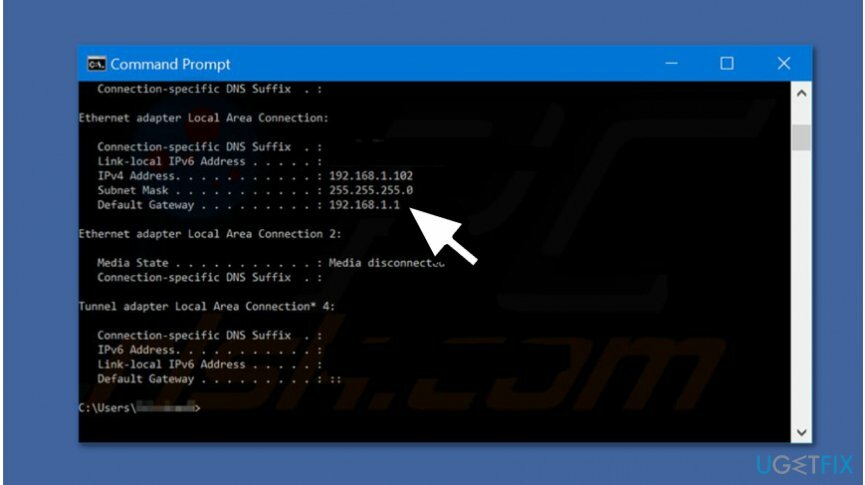
- Kopirajte IP adresu prikazanu kao Default Gateway;
- Unesite IP adresu u svoj preglednik i pritisnite Enter.
Od vas će se tražiti da unesete korisničko ime i lozinku. Ako podaci za prijavu nisu promijenjeni u odnosu na zadane, možete ih pronaći u dokumentaciji vašeg usmjerivača. U suprotnom, trebali biste resetirati usmjerivač (obično, držanjem gumba za resetiranje otprilike 10 sekundi) i zadani podaci za prijavu navedeni u dokumentaciji trebali bi ponovno postati važeći.
Metoda 2. Provjerite lozinku za Wi-Fi u sustavu Windows 10 u postavkama mreže i interneta
Da biste vratili vrhunsku izvedbu svog računala, morate kupiti licenciranu verziju Reimage Reimage softver za popravak.
- Idite na Start i kliknite na Postavke;
- Odaberite Mreža i internet;
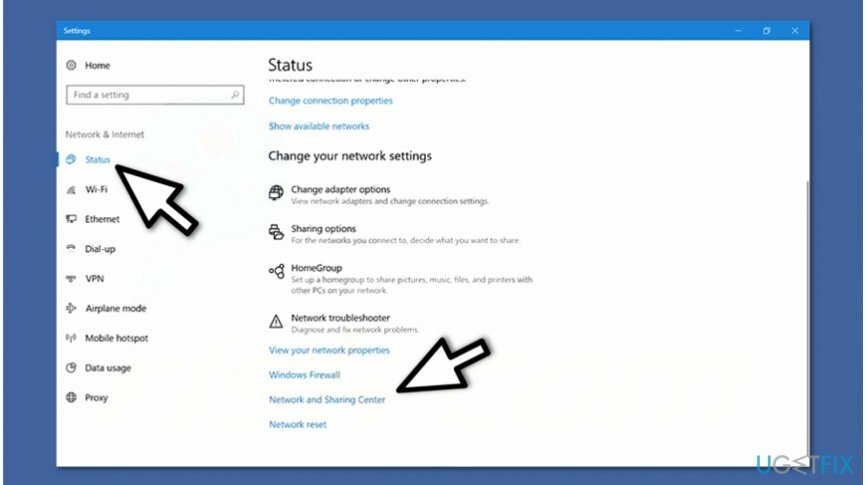
- U lijevom oknu kliknite Status i pritisnite Centar za mrežu i dijeljenje;
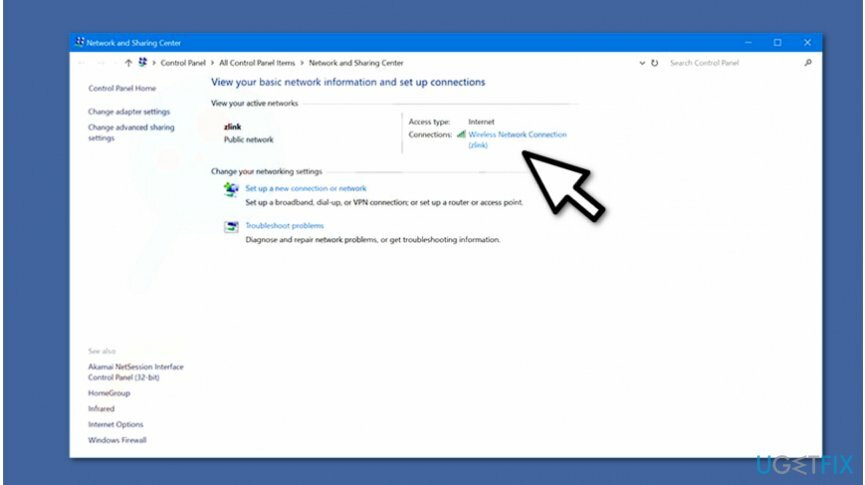
- Kliknite na Wireless Network Connection i odaberite Wireless Properties;
- Idite na karticu Sigurnost i označite kvačicu Prikaži znakove.
Metoda 3. Pronađite Wifi lozinku za prethodno povezanu mrežu u sustavu Windows 10
Da biste vratili vrhunsku izvedbu svog računala, morate kupiti licenciranu verziju Reimage Reimage softver za popravak.
- Otvorite naredbeni redak;
- Tip netsh wlan prikaži profile i pritisnite Enter;
- Pronađite profil koji vas zanima i kopirajte njegovo ime;
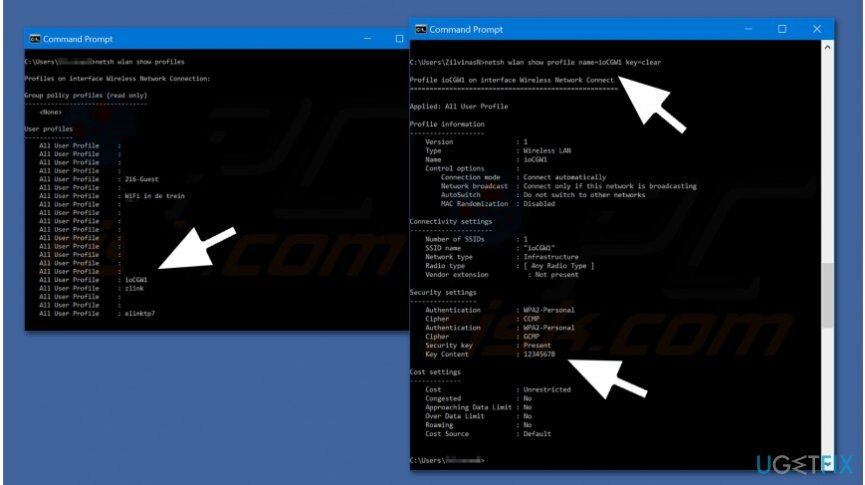
- Tip netsh wlan prikaži ime profila=ime profila ključ=izbriši gdje je “profilename” ime koje vas zanima i ponovno pritisnite Enter;
- Lozinka će se prikazati kao Ključni sadržaj.
Optimizirajte svoj sustav i učinite ga učinkovitijim
Optimizirajte svoj sustav sada! Ako ne želite ručno pregledavati svoje računalo i boriti se s pokušajem pronalaženja problema koji ga usporavaju, možete koristiti softver za optimizaciju naveden u nastavku. Sva ova rješenja testirao je tim ugetfix.com kako bi bili sigurni da pomažu poboljšati sustav. Da biste optimizirali svoje računalo samo jednim klikom, odaberite jedan od ovih alata:
Ponuda
Učini to sada!
preuzimanje datotekaračunalni optimizatorSreća
Jamčiti
Učini to sada!
preuzimanje datotekaračunalni optimizatorSreća
Jamčiti
Ako niste zadovoljni Reimageom i mislite da nije uspio poboljšati vaše računalo, slobodno nas kontaktirajte! Molimo Vas da nam date sve pojedinosti vezane za Vaš problem.
Ovaj patentirani proces popravka koristi bazu podataka od 25 milijuna komponenti koje mogu zamijeniti bilo koju oštećenu ili nedostajuću datoteku na računalu korisnika.
Za popravak oštećenog sustava morate kupiti licenciranu verziju Reimage alat za uklanjanje zlonamjernog softvera.

Spriječite da vas web stranice, ISP i druge strane prate
Ostati potpuno anoniman i spriječiti ISP i vlade od špijuniranja na tebi, trebao bi zaposliti Privatni pristup internetu VPN. Omogućit će vam da se povežete na internet dok ste potpuno anonimni tako što će šifrirati sve informacije, spriječiti trackere, oglase, kao i zlonamjerni sadržaj. Što je najvažnije, zaustavit ćete ilegalne nadzorne aktivnosti koje NSA i druge vladine institucije obavljaju iza vaših leđa.
Brzo povratite izgubljene datoteke
Nepredviđene okolnosti mogu se dogoditi u bilo kojem trenutku tijekom korištenja računala: može se isključiti zbog nestanka struje, a Može se pojaviti Plavi zaslon smrti (BSoD) ili nasumična ažuriranja sustava Windows mogu se pojaviti na stroju kada ste otišli na nekoliko minutama. Kao rezultat toga, vaši školski zadaci, važni dokumenti i drugi podaci mogu biti izgubljeni. Do oporavak izgubljene datoteke, možete koristiti Data Recovery Pro – pretražuje kopije datoteka koje su još uvijek dostupne na vašem tvrdom disku i brzo ih dohvaća.
snimak
